2024年7月25日に発売された「ホリパッド for Windowsスティッククロスタイプ」は、ゲーマーにとって注目の新製品です。
このコントローラは、Windows PC専用であり、特に背面ボタンが搭載されている点が特徴です。
一般的に、HORIは安価でCS(コンシューマー)機向けに特化したコントローラを販売していることで知られていますが、今回の製品はPC向けに設計されており、特にFPS(ファーストパーソンシューティング)ゲームに最適化されています。
背面ボタンの存在は、ゲームプレイにおいて大きなアドバンテージをもたらし、プレイヤーは手を離さずに多くのアクションを実行できるため、瞬時の反応が求められるシーンでのパフォーマンスが向上します。
競技性の高いゲームにおいても、より有利に立ち回ることが可能になります。
ホリパッドの設計において、特にFPSゲームを意識した造りが施されていることは、ゲーマーにとって嬉しいポイントです。
本記事では、実際に「ホリパッド for Windowsスティッククロスタイプ」を開封して使用してみた感想をお伝えします。
その前に、まずはHORIとはどんな会社なのか軽くご紹介します。
HORIとは?

株式会社ホリは、昭和42年に創業された日本の企業であり、特にゲーム周辺機器の販売において、その存在感を強く示してきました。
初めて注目を集めたのは、初代プレイステーションのコントローラにおいて、純正品よりもリーズナブルな価格で提供されることや、連射機能を搭載した製品の登場によるものでした。
多くのゲーマーにとって、ホリの製品は欠かせない存在となり、ゲーム量販店の棚に並ぶその姿は、今でも鮮明に記憶に残っています。
現在、株式会社ホリはゲーム周辺製品の企画・開発・販売を行っており、その事業規模は年々拡大しています。
これまでプレイステーションやXBoxなどのコンソール機向けのコントローラに特化してきたホリですが、今後はPC向けのコントローラの販売にも力を入れていく方針を明らかにしています。この新たな取り組みは、PCゲーマーのニーズに応える重要な一歩となるでしょう。
ホリパッド for Windowsスティッククロスタイプ開封

ホリパッド for Windowsスティッククロスタイプをレビューするにあたり、まずはその外観について詳しく見ていきましょう。
箱のデザインは、HORIというブランドのアイコンを意識した色合いが施されており、シンプルながらも目を引く印象を与えています。
特に、色合いのバランスが良く、製品の特性をうまく表現しています。
また、サイズについては、見た目以上にコンパクトで、持ち運びや収納の面でも便利です。
さらに、箱の右上には「新製品」と示すシールが貼られており、これが消費者にとって新鮮さを感じさせる要素となっています。
新しい製品が市場に登場することは、ユーザーにとって興味を引くポイントであり、これまでの製品との差別化を図るための重要なマーケティング手法とも言えるでしょう。
このように、ホリパッドのパッケージデザインには、ブランドイメージやコンパクトさ、新製品としての魅力が巧みに織り交ぜられており、購入者に対する期待感を高めています。
次に、具体的な使用感や機能についても詳しく掘り下げていく必要がありますが、まずは外観の印象から見る限り、期待を持たせる要素が多いことがわかります。

箱の裏面には、ホリパッド for Windowsスティッククロスタイプの詳細な機能や性能についての情報がしっかりと記載されています。
ユーザーは製品の特性を理解し、自分のゲームプレイスタイルに合った選択ができるようになっています。
さらに、耐久試験の実証結果も掲載されており、製品の信頼性や耐久性が保証されています。
このような情報は、ゲームを楽しむ上で非常に重要であり、特に長時間のプレイを考慮した場合、コントローラーの性能がどれほど重要かを物語っています。
また、これらの情報はただの宣伝ではなく、実際に試験を経た結果に基づいているため、消費者にとって非常に信頼できる内容となっています。
箱の中身

箱を開けると、まず目に入ったのは緩衝材に包まれたホリパッド for Windowsのスティッククロスタイプでした。
そのシンプルな梱包は、商品自体が特別なものであることを期待させる一方で、果たしてこれが本当に良い製品なのかという不安も生じました。
緩衝材はしっかりとしていて、輸送中の衝撃からは守られているようでしたが、あまりにも簡素な包装に思わず不安を感じてしまいました。
説明書

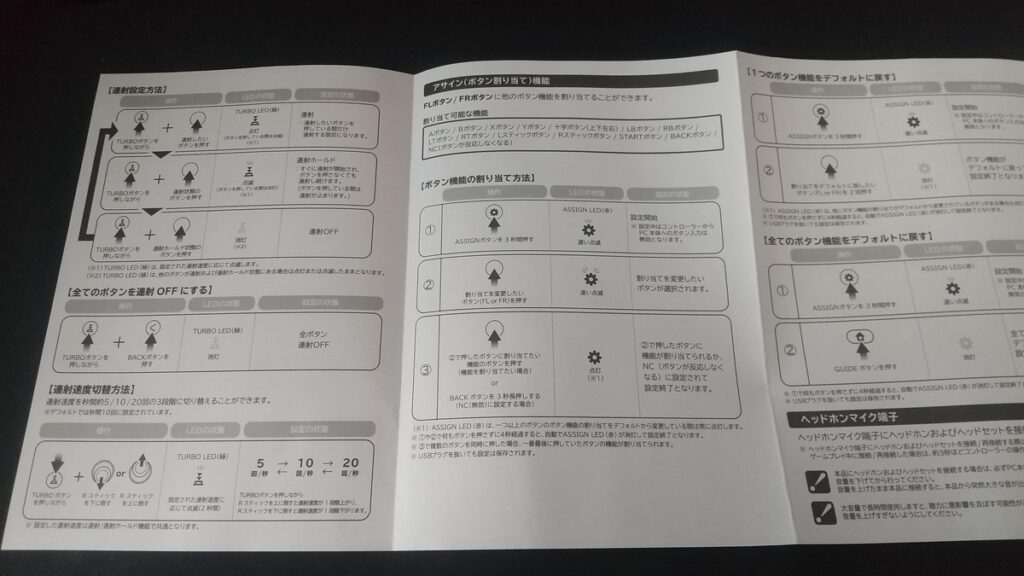
説明書は、日本語表記のみで構成されています。
この説明書は、製品の使い方や設定方法について詳しく説明しており、特に初心者にとっても理解しやすい内容となっています。
文章はシンプルでありながら、必要な情報が明確に伝わるように工夫されており、説明書には図やイラストも豊富に使われており、視覚的に理解を助ける工夫がされています。
たとえば、各操作手順に対して対応する絵が添えられているため、言葉だけでは理解しにくい部分も視覚的に補完され、実際の操作を行う際の手助けとなります。
ホリパッド for Windowsスティッククロスタイプ外観

ホリパッド for Windowsは、スティッククロスタイプのゲームコントローラー、その外観は非常に個性的で、カッコイイというよりもむしろ可愛いという印象を受けます。
このデザインは、ゲームを楽しむための道具としてだけでなく、見る人に親しみを感じさせるような要素も持っています。
形状について詳しく見てみると、このパッドは全体的に丸みを帯びており、やわらかいラインが特徴的です。
尖った部分が一切ないため、手に取ったときの感触も非常に心地よく、長時間のプレイでも疲れにくい設計になっています。
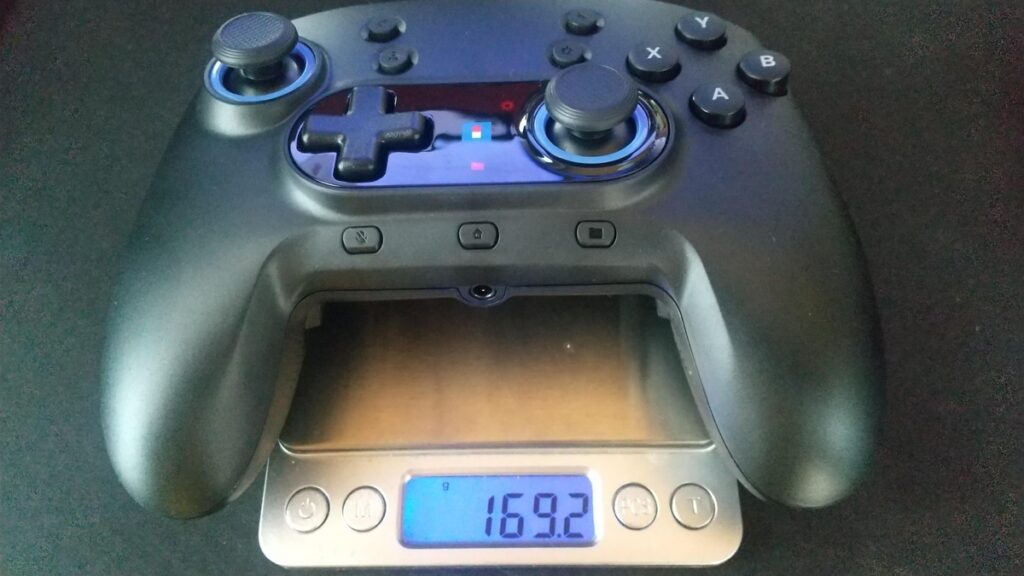
ホリパッド for Windowsの重さは実測値で169.2gということで、他のコントローラと比較するとかなり軽量です。
この軽さは、長時間のゲームプレイにおいても疲れにくく、手の負担を軽減してくれるため、特にゲーマーにとっては大きなメリットとなります。
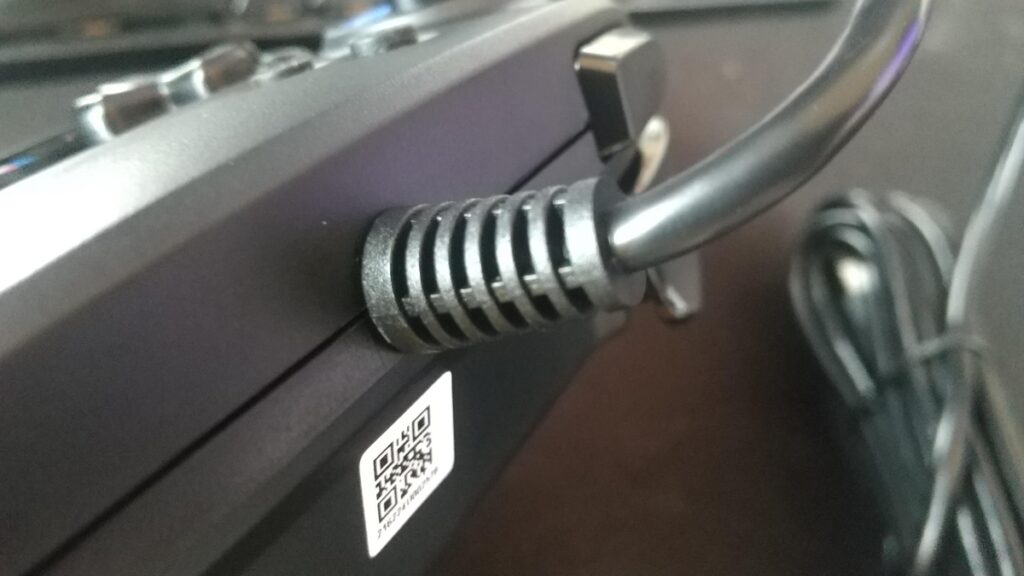
接続に使用されているUSB-Aケーブルは、構造上取り外すことができない仕様となっています。

正面に配置されたボタンの角は丸みを帯びており、これが操作時の快適さを大いに向上させています。
また、ボタンそれぞれの触り心地は非常に滑らかで、しっかりとしたグリップ感が感じられます。
このため、長時間のゲームプレイにおいても手が疲れにくく、プレーヤーは集中してゲームに取り組むことができるでしょう。
一方で、スティック部分については注意が必要です。スティック自体はニュルニュルした感触で、操作中に意図せず滑ってしまう可能性があります。このような特性は、特に敏感な操作が求められるゲームにおいては、思わぬミスを引き起こすことがあるため、プレイヤーによってはフリークを取り付けることを検討するかもしれません。フリークを使用することで、スティックの操作感が向上し、より精密なコントロールが可能になるでしょう。
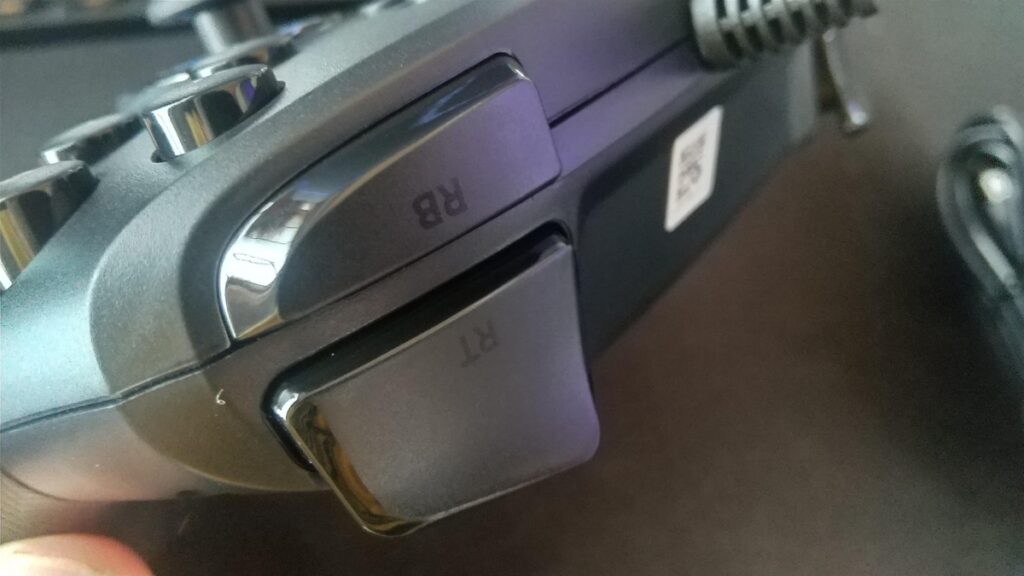
L/Rボタンの形状について注目するのは、そのデザインと機能性です。
特に、XBOX系のサードパーティ製品と似た形状を持つこれらのボタンは、プレイステーション系のコントローラーに比べて一回り大きく設計されており、ユーザーにとって非常に押しやすい印象を与えています。
また、RT(L/R2)ボタンのストローク量についてはストロークが浅いことで、FPS(ファーストパーソンシューティング)などのスピーディなゲームをプレイする際にも、わざわざボタンを切り替える必要がないと感じるかもしれません。

背面にはXinputとDirectputの接続切り替え機能が搭載されています。
この切り替え機能によって、ユーザーは自分のプレイスタイルや使用するゲームに応じて、最適な接続方式を選択することが可能です。
さらに、コントローラの背面に配置されたボタンは、グリップの根元付近にそれぞれ左右1つずつ設けられています。
このボタン配置は、コントローラを握った際に中指の第一関節で直感的に押すことができるため、操作性が向上しています。
実際に使ってみて

実際にホリパッド for WindowsをPCに繋げてゲームをプレイしてみました。
USB端子

PCとの接続に関して、USB-A端子が使用されることが一般的です。
この端子を通じて、ゲームパッドテスターと接続することが可能ですが、注意が必要なのは、3.0USB-A以上のポートに接続しなければ、ゲームへの対応が不十分となる場合があることです。
古いバージョンのUSBポートでは、期待するパフォーマンスが得られない可能性があるため、接続先のポートのバージョンには十分な確認が求められます。
ゲームパッドテスター
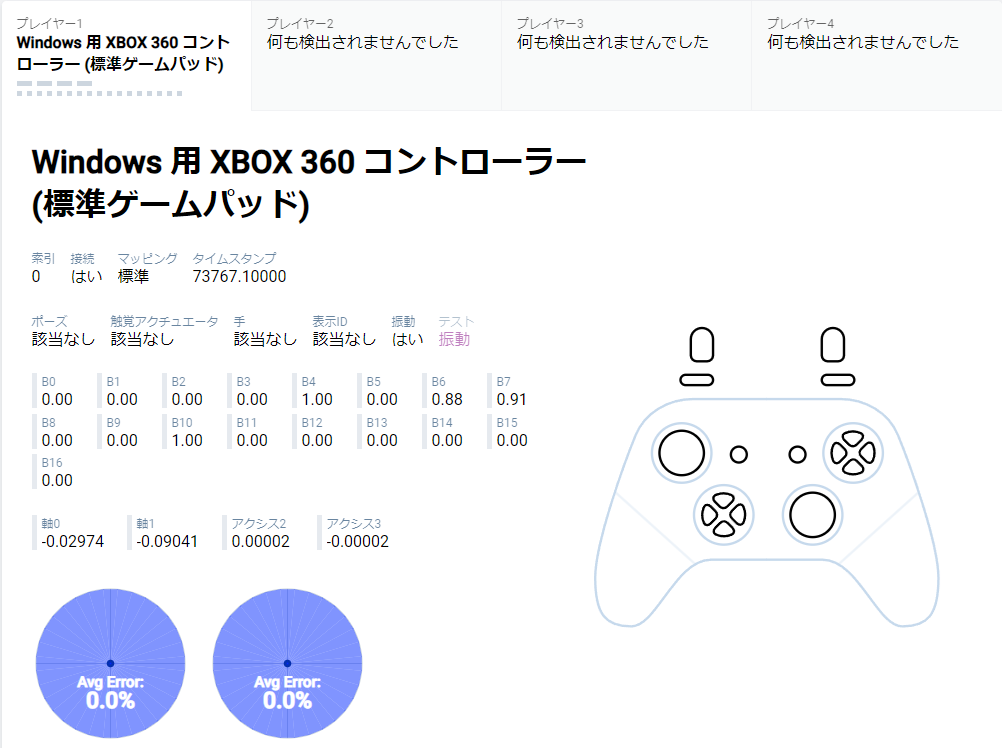
3.0USB-Aポートに接続し、コントローラ背面のXinputへの切り替えを行った状態でのゲームパットテスターの性能について述べます。
Windows環境においてXBOX360コントローラとして認識され、様々なゲームタイトルにおいて正常動作を確認しました。
実際に「Xディファイアント」や「エーペックスレジェンズ」といった人気ゲームをプレイする際には、スムーズに認識され、特に問題なくゲームを楽しむことができました。
さらに、特筆すべき点として、スティックのドリフト現象が全く見られなかったことが挙げられます。
ゲームパットの使用において、スティックのドリフトは非常に厄介な問題であり、プレイヤーの操作に大きな影響を及ぼすことがありますが、今回はその心配が一切なく、快調に動作しました。
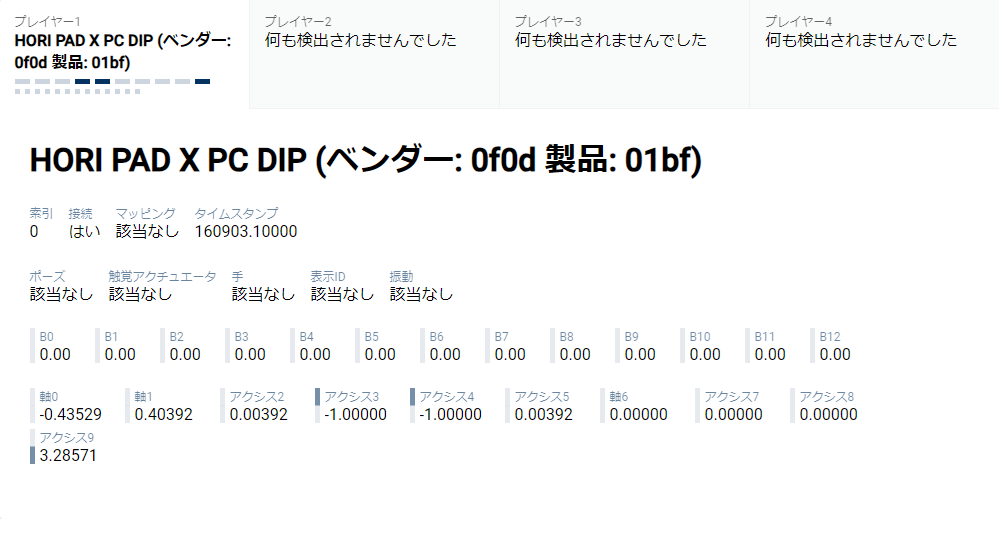
3.0USB-Aポート未満に接続した場合や、コントローラ背面の切り替えスイッチをDirectへの切り替えた場合ではゲームパッドテスターの表示上「HORI PADX PC DIP」と認識されます。
そして、各ゲームでは認識されず操作する事は出来ません。
背面ボタンの設定
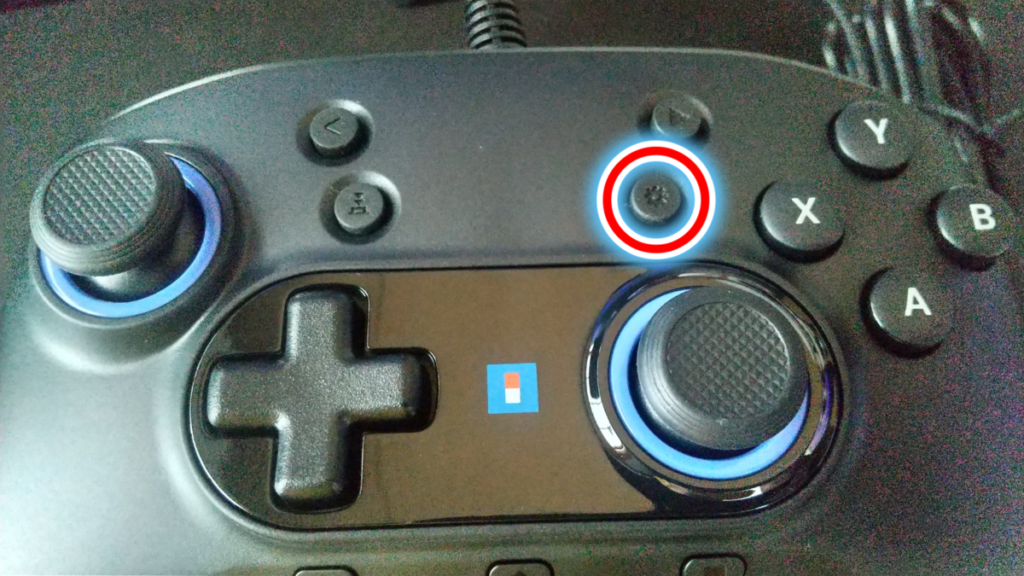
背面ボタンの設定プロセスは、非常にシンプルで直感的です。
特に、アプリケーションを通じての接続作業が不要なため、コントローラ単体で全ての設定を完結させることができます。
具体的な手順としては、まず上記の画像に示された歯車ボタンを2秒以上長押しすることから始めます。
この操作によって設定モードに入ります。
その後、背面ボタンとして使用したいボタンを押し、次に割り当てたいボタンを押すという流れになります。
この一連の作業を行うことで、設定は完了します。
驚くべきことに、設定できないボタンは一切存在せず、コントローラの盤面上に配置されている全てのボタンが利用可能です。
連射ボタンの設定
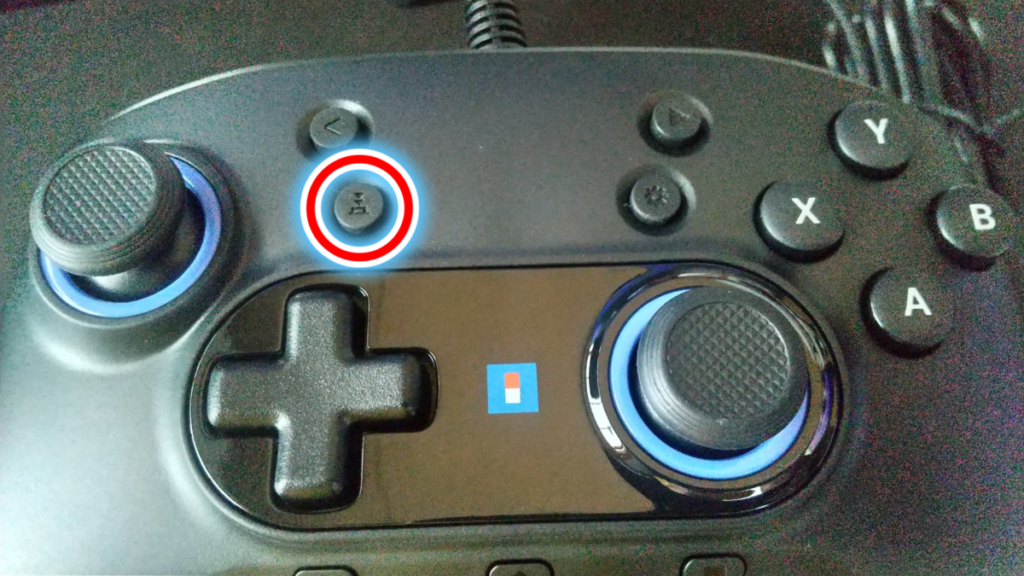
連射ボタンの設定は、非常にシンプルで使いやすいものでした。
具体的には、設定したいボタンと連射機能を適用したいボタンを同時に押すという手順が必要ですが、その際、2秒以上の長押しが求められます。
連射ボタンの設定が完了し、すぐにゲーム内でその機能を利用することができます。
実際に人気のバトルロイヤルゲーム「エーペックスレジェンズ」でこの設定を試してみたところ、驚くほどスムーズに機能しました。
特に単発で撃つ武器を使用している場合でも、連射ボタンを押している間は、一定の間隔で弾を発射できるため、敵に対して高い火力を維持することが可能です。
各プロファイル

背面ボタンの設定に関しては、非常に柔軟性があり、合計で5種類のプロファイルを登録することが可能です。
ゲームのスタイルやシーンに応じて、最適なボタン配置を選択することができます。
具体的には、コントローラの下部右側に配置されたボタンを押すことで、瞬時に設定したプロファイルに切り替えられるため、ゲームプレイ中に素早く対応することができます。
総評
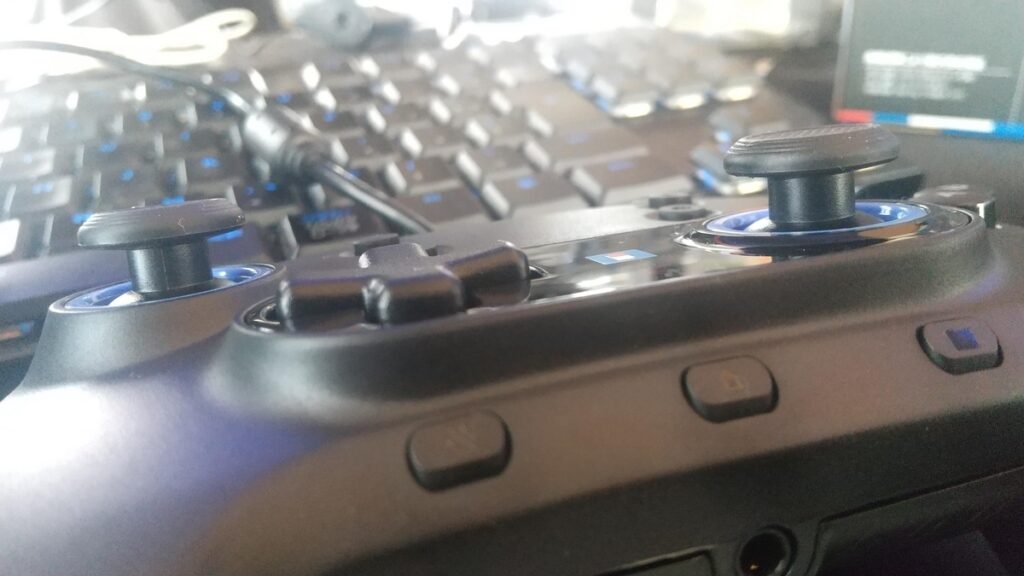
2024年7月25日に発売されたホリパッド for Windowsスティッククロスタイプを購入し、実際にゲームをプレイしてみた結果、非常に満足のいく体験となりました。
特にFPSゲームにおいて、その性能を試すことができましたが、まず最初に気になったのはスティックのドリフトが全くなかったことです。
これは、ゲームプレイ中の正確な操作が可能となり、非常に快適でした。
持った感触については、初めて手に取ったときに「ひ弱そうだ」と感じたものの、実際に使用してみるとその印象は覆されました。
確かに、全体的に軽量で、他のXBOX系コントローラと比較すると小柄に感じるほどでしたが、サイズ的にはそれほど変わらないはずなのに、不思議な感覚でした。
この軽さは長時間のプレイでも疲れにくく、ゲームに集中できる要因の一つと感じました。
また、L/R2ボタンのストロークが非常に短いため、ゲーム内でのL/Rの切り替えをわざわざ行う必要がなく、射撃ボタンに振り分けられるのは非常に便利です。
この設計は、特にシューティングゲームでは大きなアドバンテージとなります。
背面ボタンの位置や押し応えも良好で、プロファイル設定も簡単にできるため、プレイヤー自身のスタイルに合わせたカスタマイズが容易です。
ただし、スティックの根元がやや細く、長いため、高感度設定でプレイする方にはゲーム内設定で感度を少し落とすことをお勧めします。
また、エイムリングの装着も有効だと感じました。これにより、より精密な操作が可能となるでしょう。
そして何と言っても、価格の安さが際立っています。
4,980円(税込)でこの性能を享受できるというのは、非常にコストパフォーマンスに優れていると思います。
背面ボタンやプロファイル設定がついてこの価格で購入できるのは、ユーザーにとって大きなメリットです。
ただし、使用できるプラットフォームがWindowsPC限定である点はネックかもしれませんが、それゆえにこの価格帯が実現されたのではないかと考えられます。
さらに、10月にはワイヤレス版も発売される予定とのことで、それもまた楽しみな要素です。
全体的に、ホリパッド for Windowsスティッククロスタイプは、現状においてPCでゲームを楽しむための非常にコスパが良く、使い勝手の良いコントローラであることが分かりました。
ぜひ、皆さんもこのコントローラを試してみてください。















コメントを残す